Tema del Lesson Plan
Introduce el tema sobre el que va a tratar tu itinerario y en base a tu respuesta, se te propondrán términos relacionados con la palabra que has introducido y se te propondrán diferentes recursos para que los añadas a tu lesson plan.
Además podrás elegir un fondo acorde con el tema pulsando en "Tema del Lesson Plan"
Aquí puedes ver un ejemplo con la palabra "Literatura".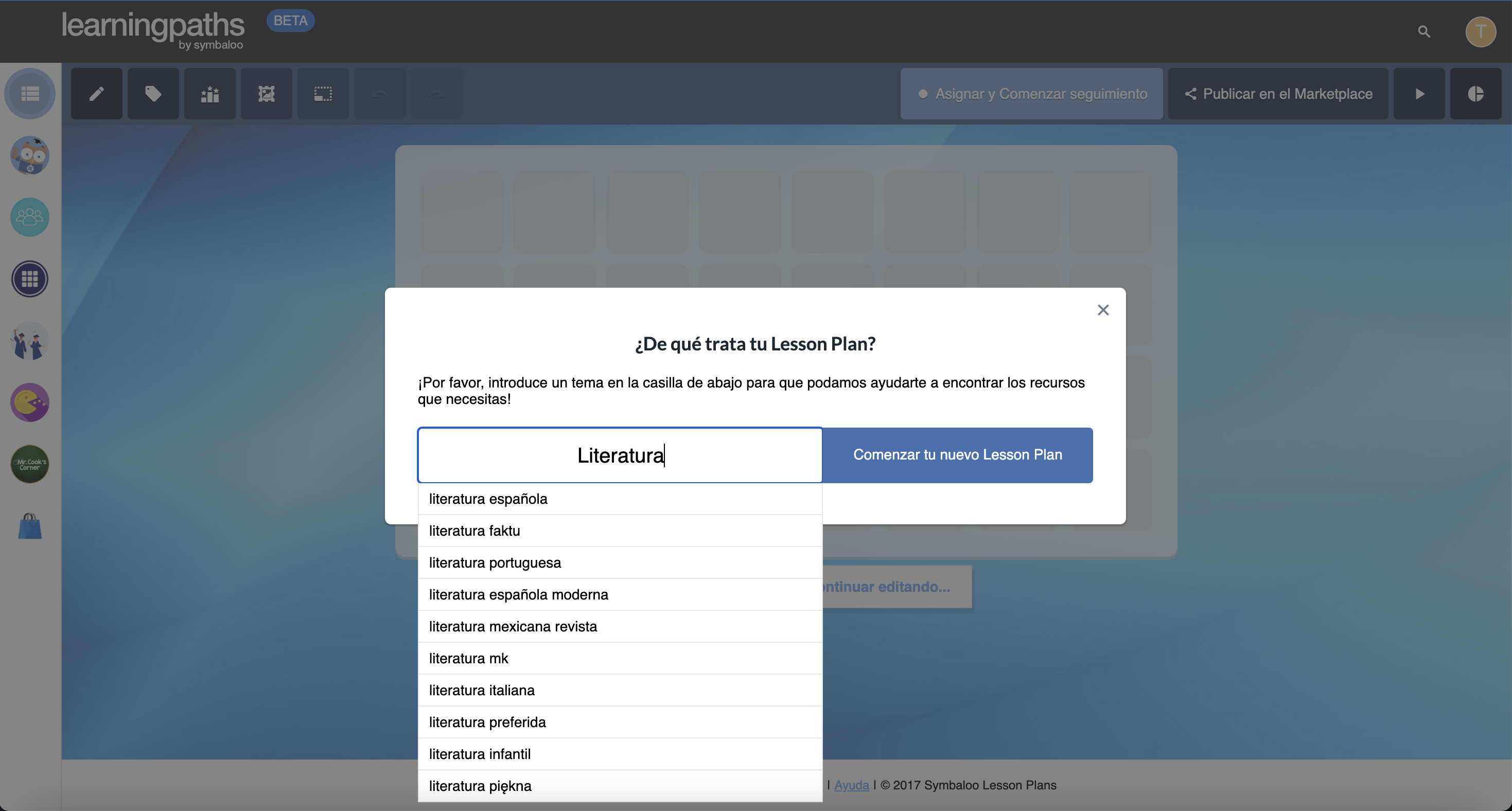
Related Articles
Edita el tema y los ajustes de tu Lesson Plan
Si quieres seleccionar un nuevo tema para tu lesson plan, puedes hacerlo seleccionando el icono de la imagen que se encuentra en la barra de opciones tal y como te mostramos a continuación: Para editar la información de tu lesson plan relativa al ...Eliminar un Lesson Plan
Dirígete a “Mis Lesson Plans”, y pulsa en el icono con los tres puntos el webmix que deseas borrar. Pulsa en el icono de la papelera y listo. NOTA: la única manera de recuperar un lesson plan borrado es seleccionando inmediatamente la opción de ...Publicar un Lesson Plan
Pulsa el botón de "Publicar en el Marketplace" en la parte superior de tu lesson plan. Después elige los ajustes y las vías a través de las que quieras compartirlo. Los demás usuarios podrán ver, puntuar y guardar tu Itinerario en su cuenta. Tú ...Vista previa de mi Lesson Plan
Pulsa en el botón de reproducción en la barra de opciones en la parte superior. Otra manera de consultar la vista previa de un lesson plan es pulsando en el círculo de tres puntos que se encuentra en la parte derecha de la lista de ‘Mis Lesson ...Opciones de publicación (Lesson Plans)
Puedes elegir numerosas opciones a la hora de publicar tus lesson plans en el Marketplace. En primer lugar, para poder publicar un itinerario éste debe cumplir las siguientes condiciones: 1- Ajustes del Lesson Plan: Para publicar un lesson plan es ...